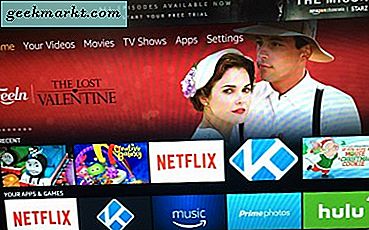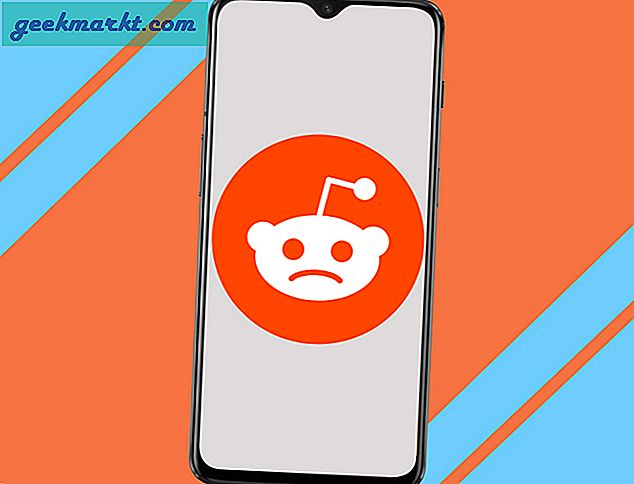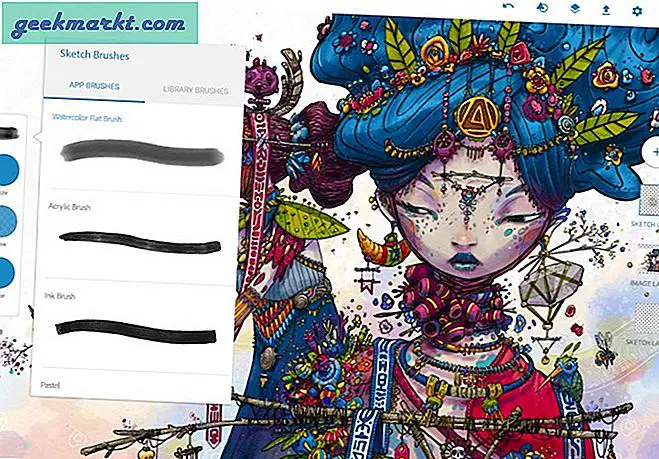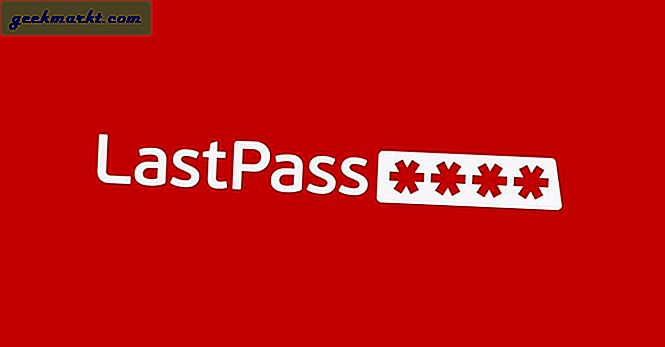अधिकांश विंडोज और मैक कंप्यूटर मल्टी-टच जेस्चर का समर्थन करते हैं। उदाहरण के लिए, तीन अंगुलियों से ऊपर की ओर स्वाइप करने पर आपको डेस्कटॉप दिखाई देगा जबकि नीचे की ओर स्वाइप करने पर सभी खुले हुए एप्लिकेशन दिखाई देंगे। दुर्भाग्य से, उबंटू सहित अधिकांश लिनक्स डिस्ट्रो, बॉक्स के ठीक बाहर मल्टी-टच जेस्चर का समर्थन नहीं करते हैं। हालाँकि, टू-फिंगर स्क्रॉल और डबल-टैप काम करता है, इसमें थ्री-फिंगर और फोर-फिंगर जेस्चर का अभाव है।
गिटहब रिपॉजिटरी के एक समूह के माध्यम से स्क्रॉल करने से मुझे लिबिनपुट-जेस्चर का नेतृत्व हुआ जो मेरे एसर ई 5-575 जी लैपटॉप पर पूरी तरह से काम करता था। मुझे उबंटू सॉफ्टवेयर रिपॉजिटरी पर कुछ जीयूआई आधारित जेस्चर ऐप भी मिले। तो आइए देखें कि आप उबंटू पर मल्टी-टच जेस्चर को कैसे स्थापित और कॉन्फ़िगर करते हैं।
Ubuntu 18.04 पर मल्टी-टच जेस्चर प्राप्त करें
GitHub और Ubuntu Software Center पर कई मल्टी-टच जेस्चर ऐप मौजूद हैं। उन सभी में से, इन 2 ऐप्स ने मेरे लिए त्रुटिपूर्ण रूप से काम किया।
1. विस्तारित इशारों
उबंटू राइट-आउट ऑफ द बॉक्स स्क्रॉलिंग जेस्चर और डबल टैप का समर्थन करता है। विस्तारित जेस्चर के साथ, आप उस सूची को 3-उंगली और 4-उंगली स्वाइप तक बढ़ा सकते हैं। आप उबंटू सॉफ्टवेयर सेंटर से एक्सटेंडेड जेस्चर डाउनलोड कर सकते हैं। एक बार जब आपके पास ऐप इंस्टॉल हो जाए, तो इसे लॉन्च करें और आपको इसके द्वारा प्रदान किए जाने वाले अतिरिक्त इशारों के साथ प्रस्तुत किया जाएगा।

ऐप आपको स्वाइप संवेदनशीलता को संशोधित करने की सुविधा भी देता है। मेरे मामले में, मैंने इसे "1" पर रखा है। चूंकि 0 संवेदनशीलता के लिए मुझे अपनी उंगलियों को पूरे ट्रैकपैड में घुमाने की आवश्यकता होगी।
विस्तारित जेस्चर डाउनलोड करें
2. लिबिनपुट-इशारों
लिबिनपुट-जेस्चर आपके उबंटू मशीन पर मल्टी-टच जेस्चर जोड़ने के लिए एक कमांड-लाइन उपयोगिता है। यह एक्सटेंडेड जेस्चर के समान कार्य करता है, लेकिन कहीं अधिक जेस्चर और दानेदार नियंत्रण प्रदान करता है। स्थापना के साथ शुरू करने से पहले, हमें पूर्व-आवश्यकता के रूप में git और Python 3.0+ की आवश्यकता है। सौभाग्य से, उबंटू पहले से ही पायथन के साथ स्थापित है। लेकिन हमें यह सुनिश्चित करने की आवश्यकता है कि संस्करण 3.0+ है। तो, अपने पायथन संस्करण की जांच करने के लिए निम्न आदेश का उपयोग करें।
python3 --संस्करण

यदि कमांड त्रुटि देता है, तो आपके पास अजगर 3.0 स्थापित नहीं है। इसे स्थापित करने के लिए, निम्न आदेश चलाएँ।
sudo apt-get install python3.6

आपके पास अजगर और गिट स्थापित होने के बाद, हम लिबिनपुट-जेस्चर स्थापित करने की दिशा में आगे बढ़ सकते हैं। हालांकि, लिबिनपुट-जेस्चर को आपके टचपैड डिवाइस को पढ़ने की जरूरत है और उसके लिए, आपका उपयोगकर्ता खाता "इनपुट" उपयोगकर्ता समूह का हिस्सा होना चाहिए। अपने आप को इनपुट उपयोगकर्ता समूह में जोड़ने के लिए निम्न कमांड चलाएँ। यदि आप लिबिनपुट-जेस्चर जोड़ना चाहते हैं तो आप इसे किसी अन्य आईडी से मैन्युअल रूप से बदल सकते हैं
sudo gpasswd -a $USER इनपुट
यहां, $USER एक पर्यावरण चर है जिसका मूल्य आपकी उपयोगकर्ता आईडी है। आदेश के सफलतापूर्वक पूर्ण होने के बाद, परिवर्तनों को प्रभावी करने के लिए अपने सिस्टम को पुनरारंभ करें।

पुनरारंभ करने के बाद, हमें wmctrl और libinput-tools स्थापित करने की आवश्यकता है। wmctrl एक प्रोग्राम को विंडो के साथ इंटरैक्ट करने की अनुमति देता है जो कि विंडोज़ और एप्लिकेशन को कम करने के लिए libinput-जेस्चर द्वारा आवश्यक है। उन दोनों को स्थापित करने के लिए, निम्न आदेश चलाएँ।
sudo apt-get install xdotool wmctrl sudo apt-get install libinput-tools

लिबिनपुट-टूल्स और डब्लूएमसीटीआरएल की सफल स्थापना के बाद, हम अंततः लिबिनपुट-जेस्चर को स्थापित करने के लिए आगे बढ़ सकते हैं। उपयोगिता को स्थापित करने के लिए निम्न आदेश चलाएँ।
गिट क्लोन https://github.com/bulletmark/libinput-gestures.git cd libinput-gestures sudo make install sudo ./libinput-gestures-setup install
गिट क्लोन कमांड गिटहब से सभी फाइलों को कॉपी करेगा और इसे आपके होम डायरेक्टरी के तहत रखेगा। अगला आदेश डाउनलोड की गई निर्देशिका से libinput-जेस्चर स्थापित करता है।

हमारे पास फाइलें होने के बाद, हमें लिबिनपुट-जेस्चर एप्लिकेशन को शुरू करने की जरूरत है और साथ ही इसे हर बार ऑटोस्टार्ट करने के लिए कॉन्फ़िगर करना होगा। उसके लिए, निम्न आदेशों को संबंधित क्रम में उपयोग करें।
लिबिनपुट-जेस्चर-सेटअप ऑटोस्टार्ट लिबिनपुट-जेस्चर-सेटअप स्टार्ट

एक बार हो जाने के बाद, लिबिनपुट-जेस्चर डेस्कटॉप पर जाने के लिए थ्री-फिंगर स्वाइप अप जेस्चर को मैप करेगा और पिछले ऐप पर जाने के लिए डेस्कटॉप पर थ्री-फिंगर स्वाइप करेगा। ऐप ओवरव्यू मेनू तक पहुंचने के लिए आप पिंच इन और आउट भी कर सकते हैं।
सुनिश्चित करें कि आप सटीक परिणाम प्राप्त करने के लिए ट्रैकपैड के केंद्र में पिंच-इन और पिंच-आउट करते हैं।
आपको ऐप के साथ कुछ डिफ़ॉल्ट जेस्चर मिलते हैं जैसे थ्री-फिंगर स्वाइप और पिंच-टू-ज़ूम। आप अन्य इशारों को भी संशोधित या जोड़ सकते हैं जैसे कि स्वाइप राइट_अप, स्वाइप लेफ्ट_अप, आदि। ऐसा करने के लिए, हमें libinput-gestures.conf फ़ाइल को संशोधित करने की आवश्यकता है। तो, निम्न आदेश चलाएँ
vi ./libinput-gestures/libinput-gestures.conf
यह कमांड कॉन्फ़िगरेशन फ़ाइल खोलेगा जिसमें आप जेस्चर क्रियाओं को जोड़ या संशोधित कर सकते हैं। उदाहरण के लिए, मैंने Ctrl+Tab शॉर्टकट को लेफ्ट-स्वाइप-अप जेस्चर में मैप किया है। यह मुझे ट्रैकपैड पर केवल बाएं-स्वाइप-अप के साथ क्रोम में टैब को जल्दी से स्विच करने देता है।

समापन शब्द
ये जेस्चर ऐप मुख्य रूप से कीबोर्ड शॉर्टकट को ट्रैकपैड एक्शन में मैप करते हैं। यह macOS या Windows की तरह तरल नहीं होगा, लेकिन फिर भी यह एक अच्छा समाधान है। अधिक उबंटू लेखों के लिए, हमारे लेख देखें उबंटू के लिए सर्वश्रेष्ठ पीडीएफ संपादक तथालिनक्स के लिए सर्वश्रेष्ठ ओपन-सोर्स नेटवर्क मॉनिटरिंग टूल।
किसी भी समस्या या प्रश्न के लिए, मुझे नीचे टिप्पणी में बताएं।